因为编辑的需要,可能很多小伙伴都会下载Eclipse英文版的这款软件,大家对于代码的应用应该是没有疑问的,但在英文版Eclipse设置字体小大却是不清楚,因此今天小编给带来eclipse设置字体大小教程。
工具/原料:
系统版本:win7系统
品牌型号:戴尔xps13
软件版本:eclipse
方法/步骤:
eclipse设置字体大小教程:
1、点击打开eclipse软件,找到window,点击window之后将会以下界面,选择preferences,中文应该叫首选项,点击打开preferences。
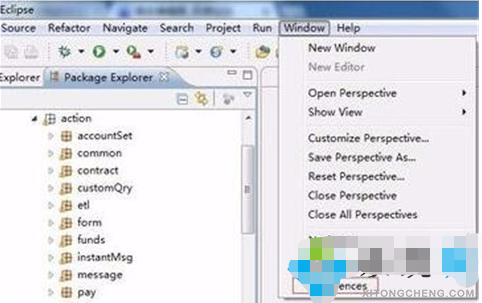
2、点击打开preferences会出来类似于以下这个页面,选择General->Appearance->Colors and Fonts,点击打开Colors and Fonts,在字面上的意思就是颜色以及字体,所以这个就是设置字体样式与字体大小的。
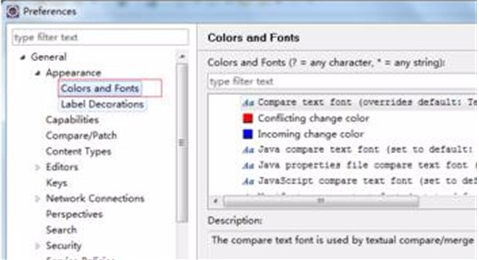
3、找到java,选择Java Editor Text Font,点击Edit按钮即可进入编辑界面。
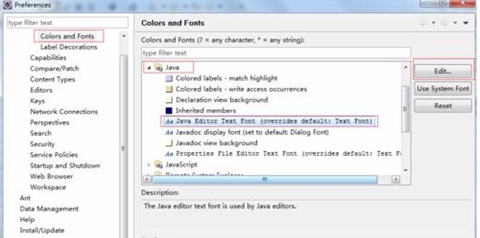
4、根据以下图就可以设置字体大小啦。
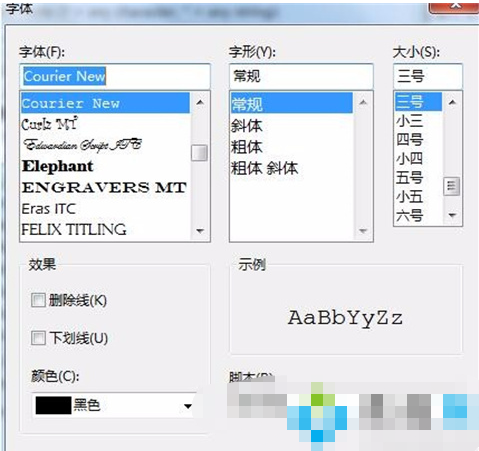
总结:
以上的全部内容就是今天小编给大家带来的关于eclipse设置字体大小教程,有需要的小伙伴可以来这里看看,希望对大家有所帮助。